Vorige week heeft Tatjana Hobrlant jullie beloofd om met deel 2 van het thema Tekst verder te gaan.
U vindt hier zeker iets tussen, wat voor u nieuw is. Dat zal voor de ene wat meer zijn, en voor de ander wat minder…
We zoeken eerst de BERNINA tekst van vorige week op.
We selecteren het hele woord door het aan te klikken in de Farbfilm/Colorfilm.
Dan kiezen we Motiefomranding/ Outline Design.
Er verschijnt nu een nieuw venster: kies hier de volgende instellingen:
- Versetzung/Offset: o (Dit is de afstand van de contourlijn ten opzichte van de letter)
- Konturenanzahl/Outline Count : 1 (Het aantal contourlijnen)
- Het vakje Leerräume umranden/ Outline Holes moet worden aangevinkt (Ook de binnenkant van de „a“ wordt nu omrand)
- Art der kontur/Outline Type: Triple Stitch (Driedubbele steek)
Na de bevestiging met OK heeft elke letter een contourlijn, exact om de buitenkant.
Ook de binnenkanten zijn omrand, bij de „e“ is dat duidelijk te zien.
Klik in de Color Film op Show Individual Objects, als u dit tenminste niet al ingesteld had. Nu kunt u het eerder geschreven woord BERNINA als een gesloten object zien en alle omrandingen als aparte objecten.
Door het woord BERNINA te selecteren en op de Delete toets te klikken, verwijderen we de satijnsteek letters.
En wat blijft staan?
Alleen de contouren. Dat is even wat anders, toch?
Om de sprongsteken te reduceren, gebruikt Tatjana een van haar lievelingsfuncties, Schwarzstickerei-Konturverlauf /Blackwork Run.
In eerdere workshops heeft Tatjana dit uitvoerig behandeld, daarom hier een beknopte beschrijving.
- De totale tekst markeren
- Klik op het icoontje voor Schwarzstickerei-Kontur/Blackwork Run
- De sprongsteken zijn nu gereduceerd tot een minimum; in de Color Film is dit duidelijker zichtbaar
We keren nogmaals terug naar het beginwoord, en laten jullie graag nog een leuke toepassing zien.
Selecteer het woord BERNINA en kies bovenin uw scherm Bearbeiten/Edit.
Daarna Text verziehen/Elastic Lettering
Er verschijnen nu 5 verschillende mogelijkheden:
- Keine/None
- Gerade/Straight
- Kurven/Curved
- Perspektive/Perspective
- Rautenförmig/Diamond
We kiezen voor Gerade/Straight
Onze tekst heeft nu op 4 hoeken punten (deze zijn op de foto rood omcirceld).
Hiermee kunt u de totale tekst naar een andere vorm „slepen“.
Klik eenvoudigweg met de muis op een van deze punten en sleep deze in de gewenste richting.
De andere punten kunnen naar wens ook worden verschoven.
Zoals u ziet, is de tekst in zijn totaliteit van vorm veranderd
Het volgende gebeurt, als ik Kurvenförmig/Curved kies:
Perspektive/ Perspective is nog een andere mogelijkheid:
Hier laten we de tekst hellen, hij valt bijna om.
En als laatste hebben we nog de rautenförmige Verformung/ Diamond.
De omcirkelde punten kunnen in verschillende richtingen worden bewogen, afhankelijk van de vorm die vooraf gekozen is.
Dit is toch werkelijk een indrukwekkende verandering van het eenvoudige lettertype waarmee we begonnen zijn, vindt u niet?
Overigens kunnen ook meerdere vervormingen samen worden gebruikt, probeert u maar eens.
Eigenlijk wilde Tatjana haar kleine rijtje V6 workshops beëindigen met deze bijdrage, maar uit de vele aardige reacties blijkt dat vele van u graag nog wat meer over de borduursoftware V6 willen weten.
Daarom zullen er nog een paar artikelen op deze blog verschijnen, dus tot volgende week vrijdag, dan is het weer V6 Vrijdag.
 BERNINA Corporate Blog –
BERNINA Corporate Blog –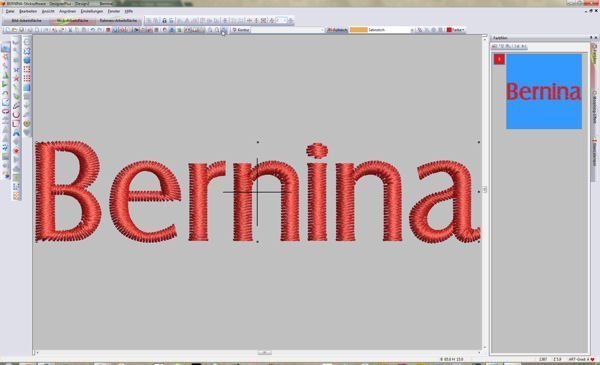
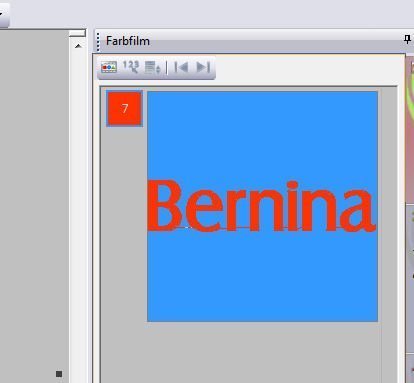
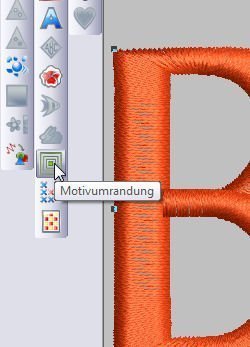
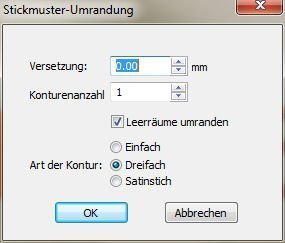

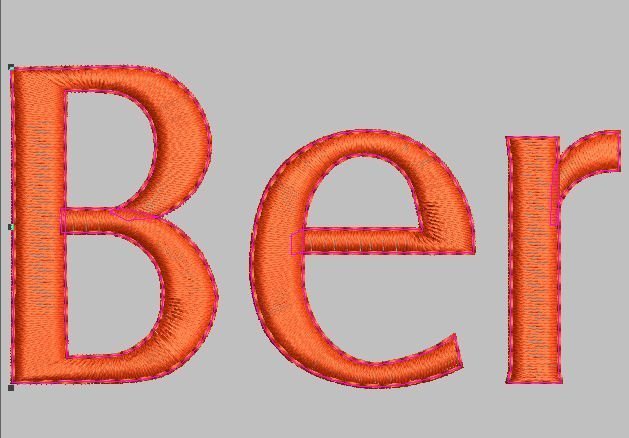

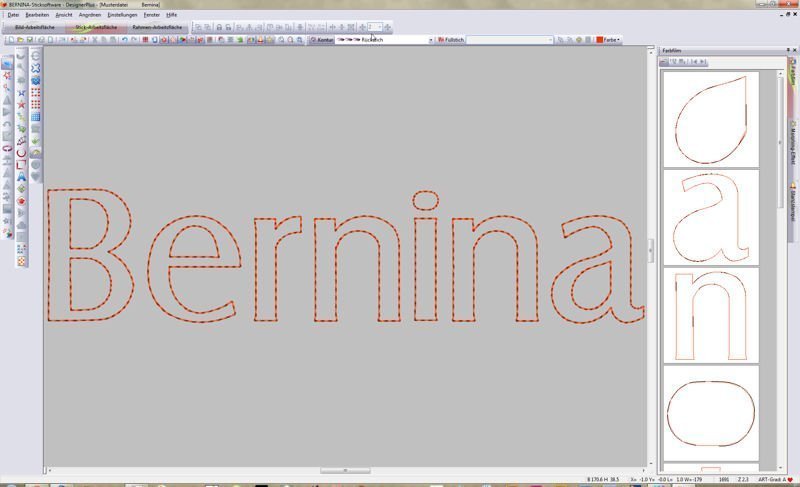
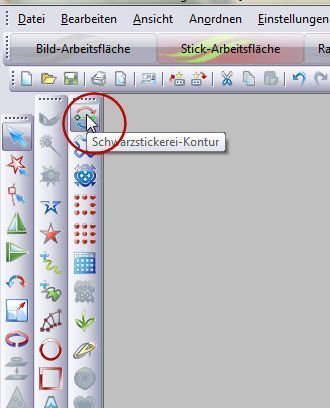

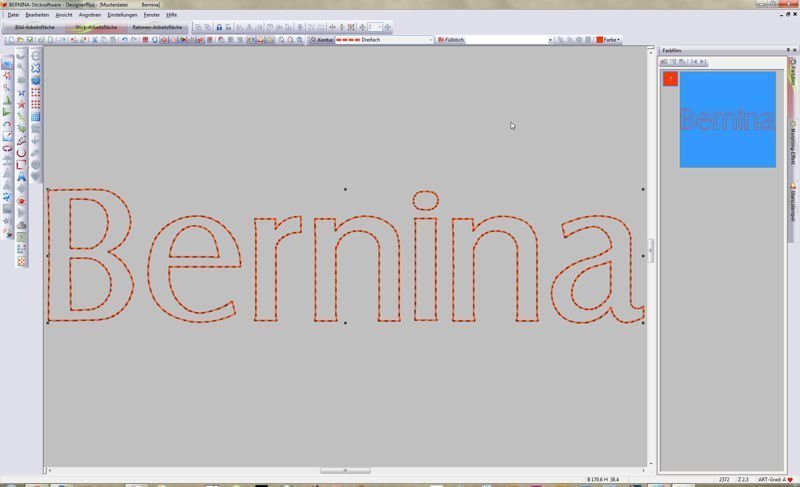

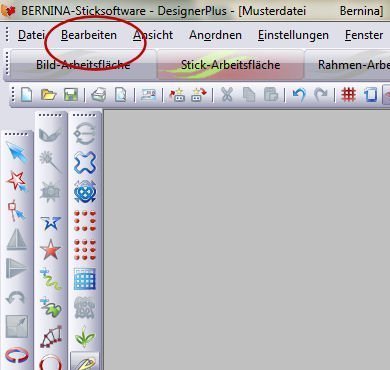
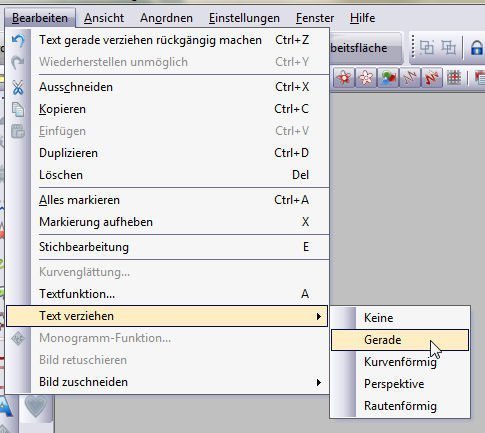
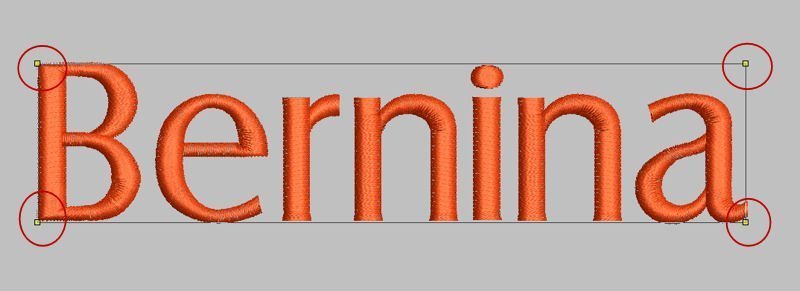
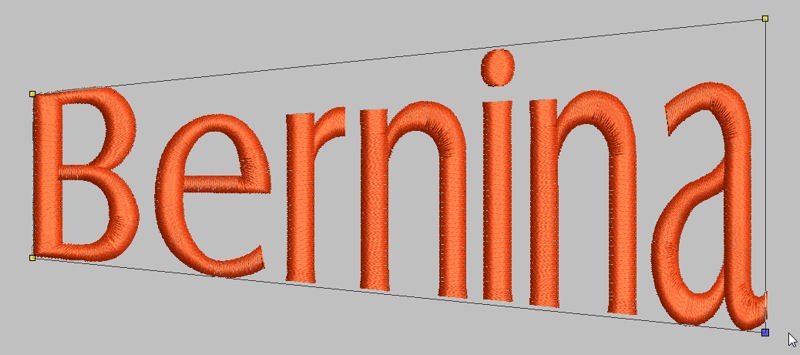
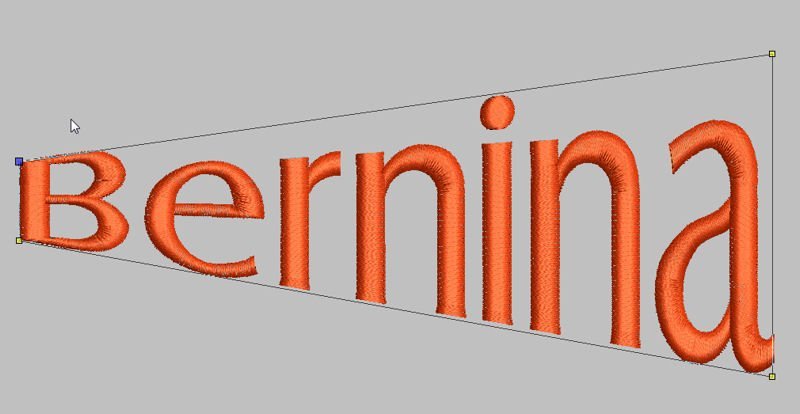
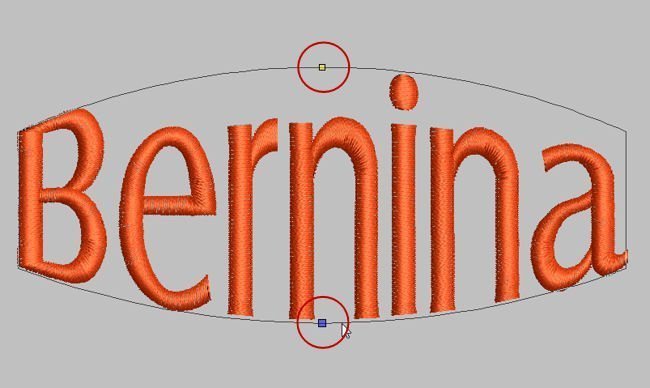
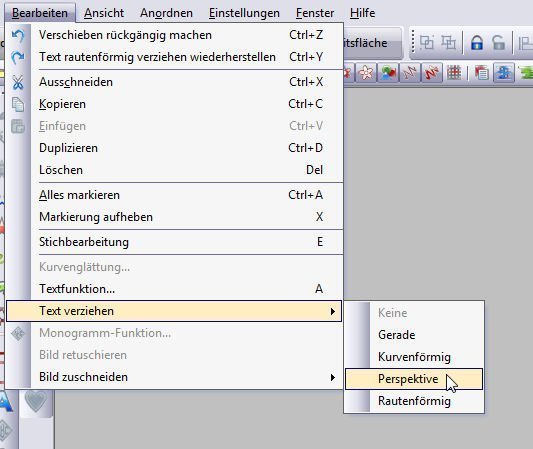
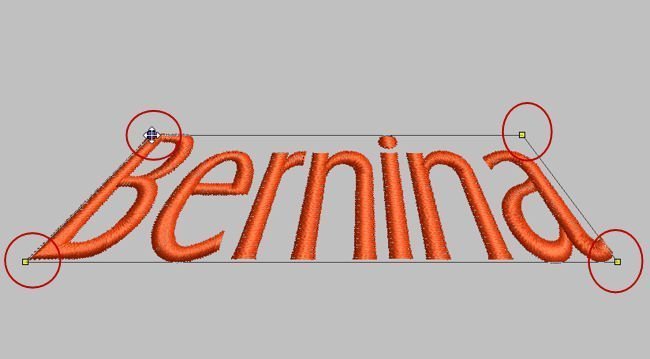
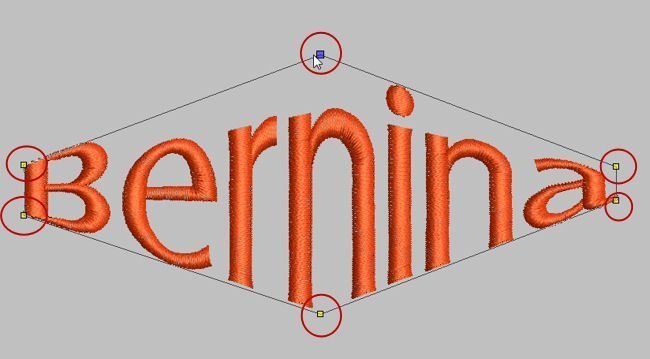
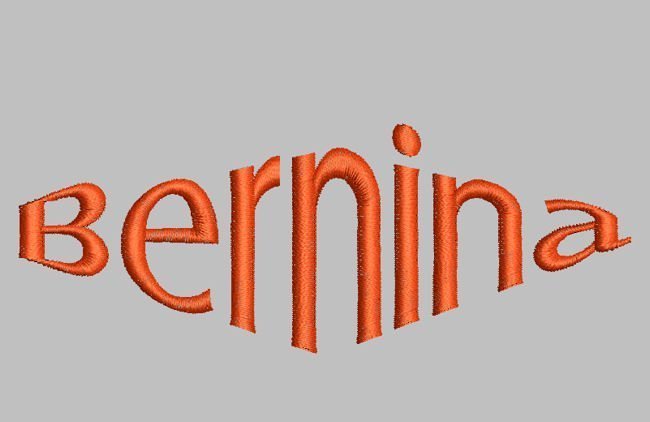

heel duidelijk. en ik hoop dat er toch nog vele lesjes zullen volgen.
hartelijk dank
Hermien